iPhone 怎么设置虚拟Home键(AssistiveTouch键
1、找到iPhone手机界面,找到【设置】菜单
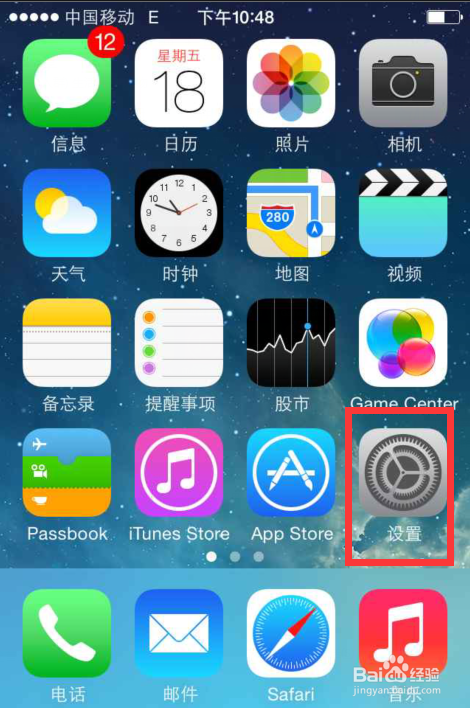
2、进入设置菜单,接着找到【通用】功能
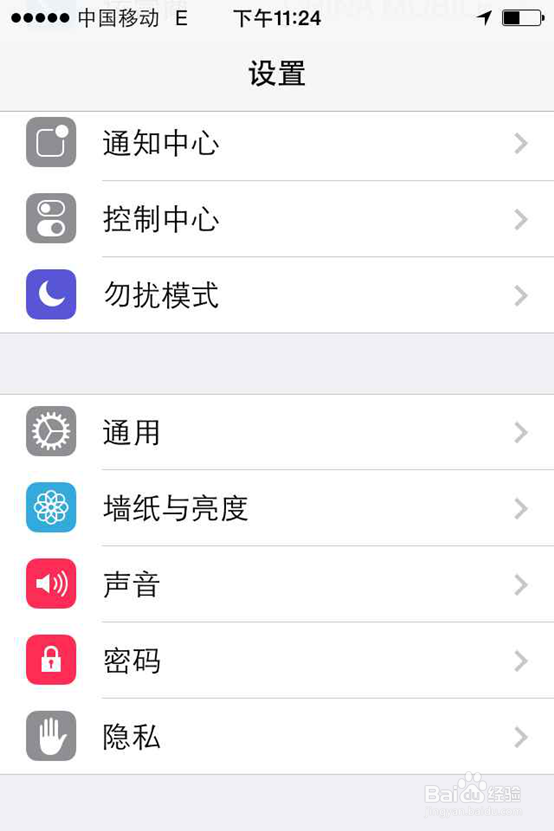
3、如图进入【通用】设置菜单之后,往下拉,找到【辅助功能】
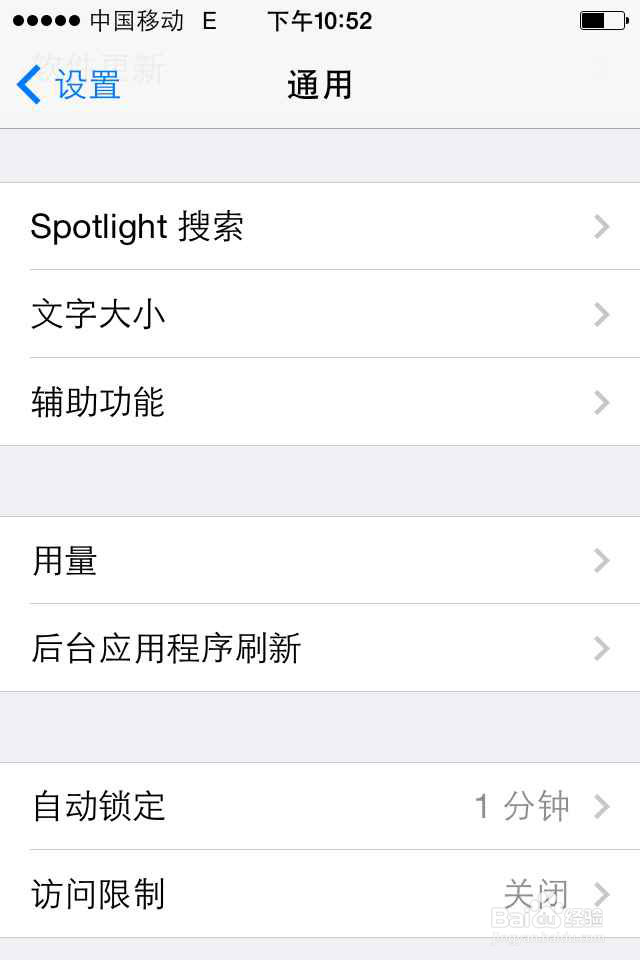
4、随后在辅助功能菜单中,找到[AssistiveTouch]这个就是虚拟home键了
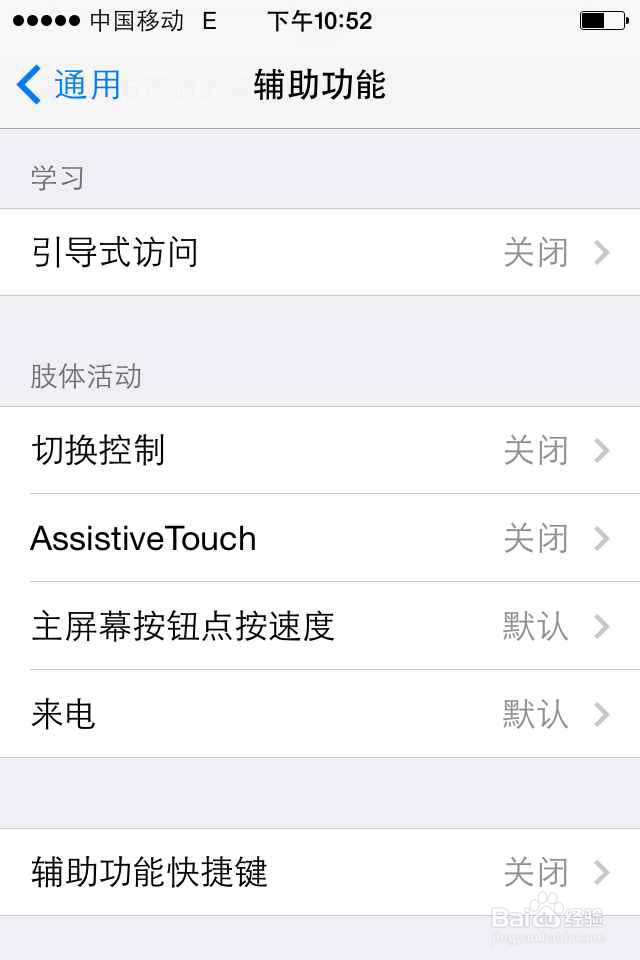
5、打开之后,把AssistiveTouch移动到 绿色部分开启,然后返回菜单
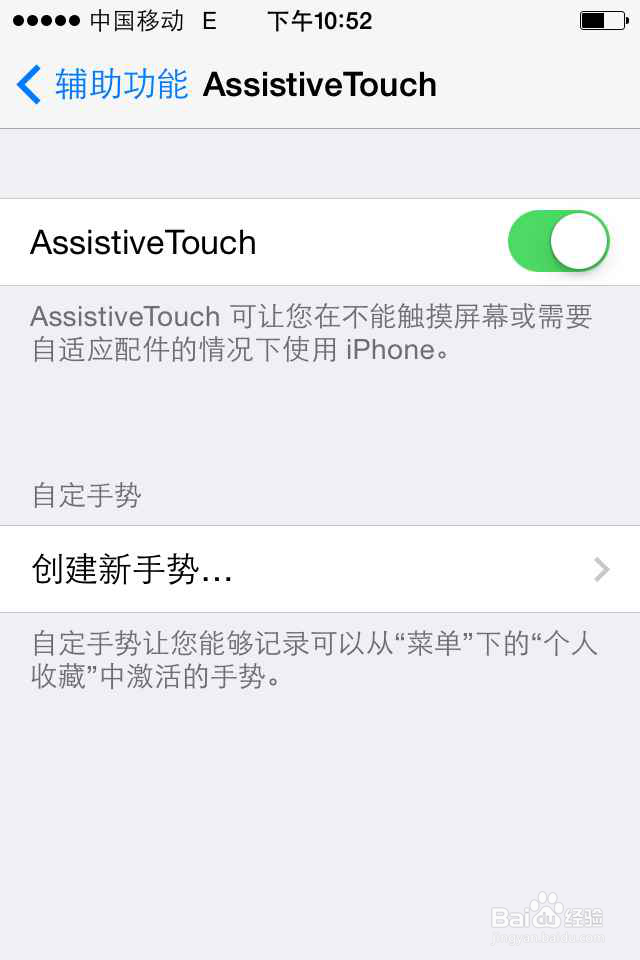
6、启用之后,返回手机主菜单可以看到一个虚拟的小home键盘。可以随意移动,点击可以返回主屏幕非常方便,减少home键的使用
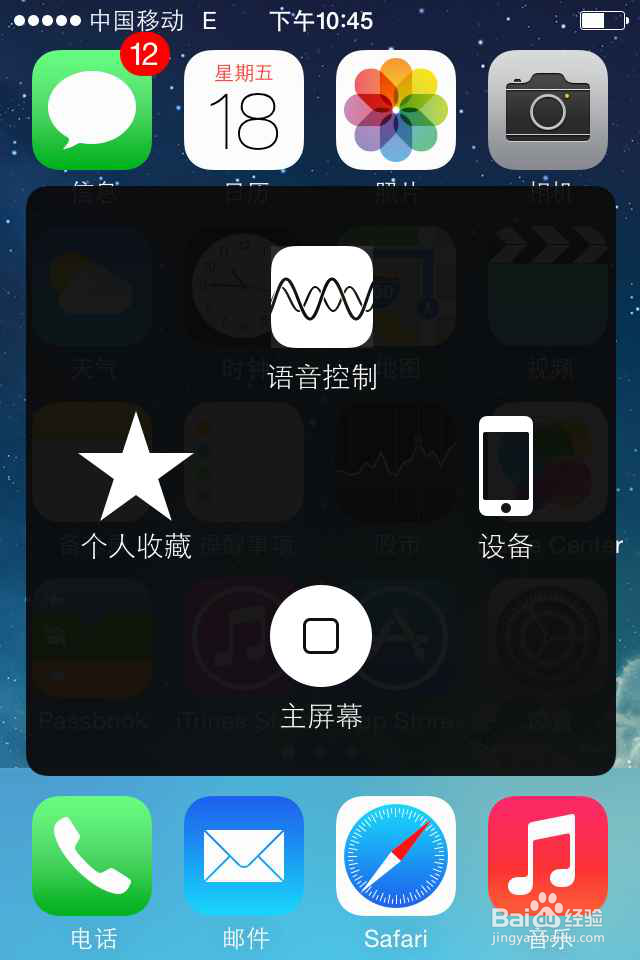
7、AssistiveTouch除了最常见的回到 主菜单屏幕之外,还可以添加一些常用的功能。可以快速打开应用,或者锁屏等
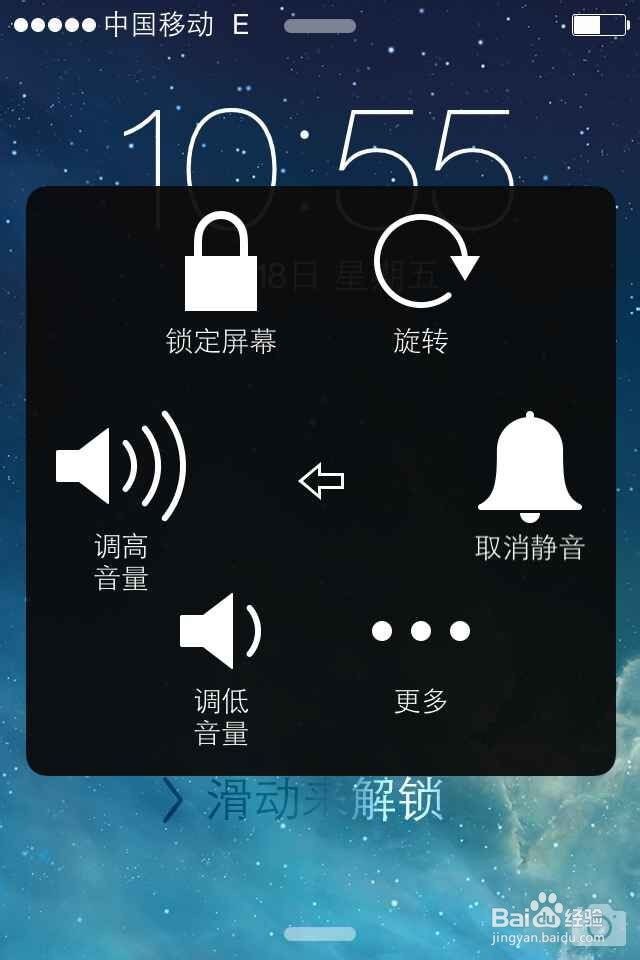
声明:本网站引用、摘录或转载内容仅供网站访问者交流或参考,不代表本站立场,如存在版权或非法内容,请联系站长删除,联系邮箱:site.kefu@qq.com。